将Indesign中的字体文字轮廓化的步骤
INdesign想要将文字轮化,然后给轮廓填充图形,该怎么操作呢?下面我们就来看看详细的教程。
1、打开一个ID文档,如图所示,我这个是一种字体“迷你简习字”喜欢自己去下
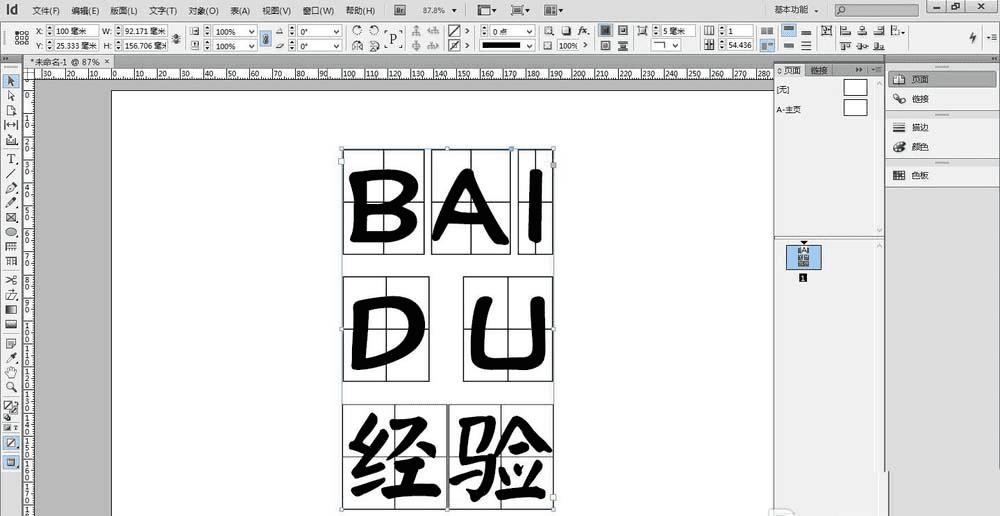
2、下面要将这个文字轮廓化,如图,点击文字(不要双击进去编辑文字,直接点击文字整体),出现蓝色编辑框
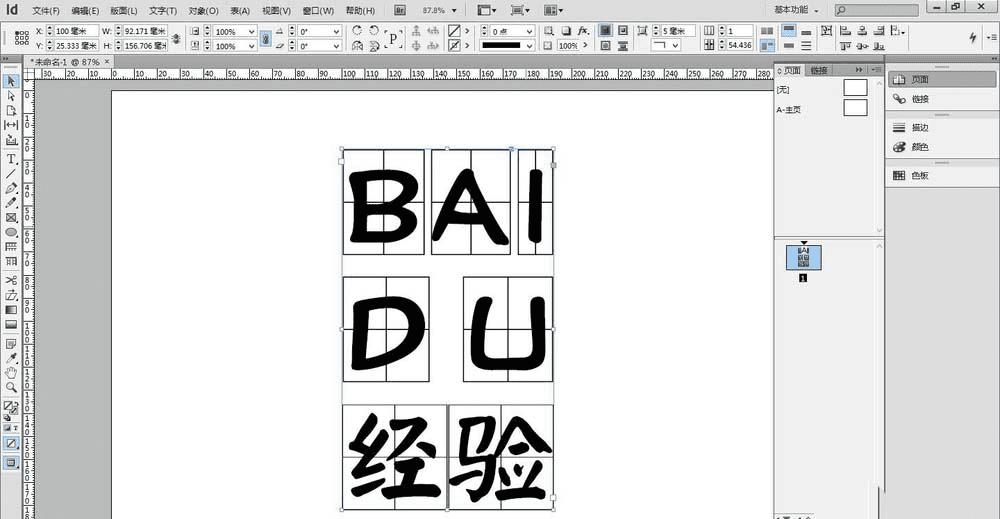
3、如下图,点击“文字”+“创建轮廓”
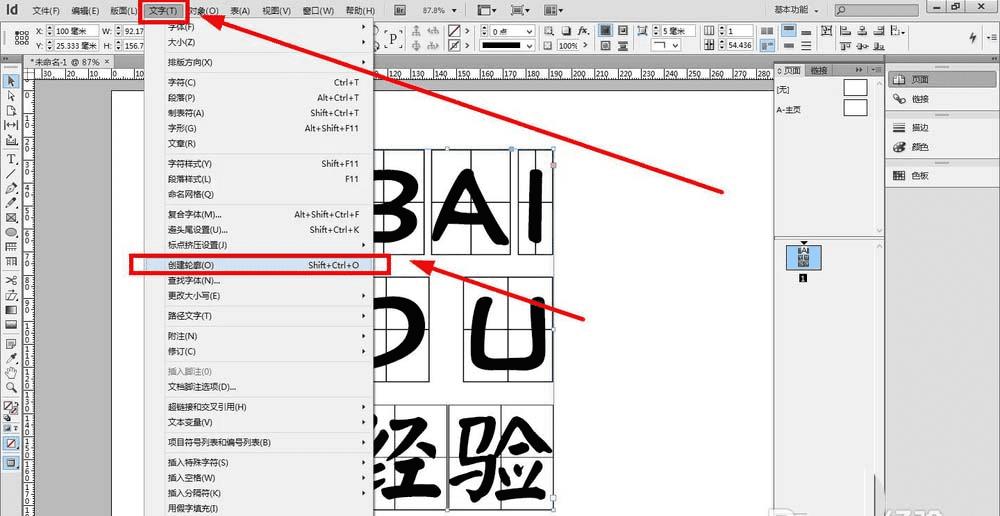
4、得到虚线编辑框的就是一个创建轮廓后的“组”
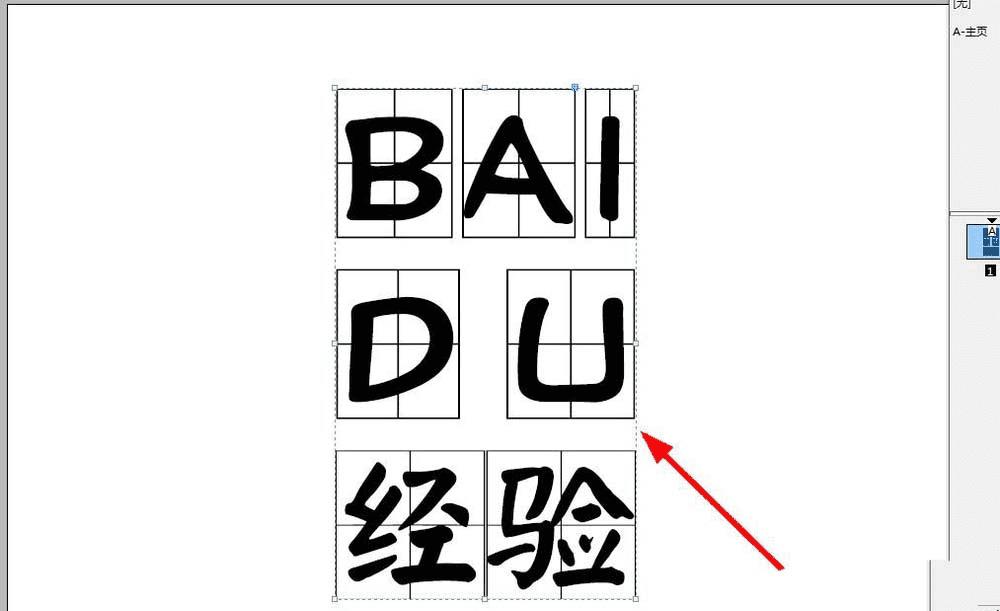
5、键盘“Ctrl+shift+G”取消编组,取消之后如下图,然后点击空白地方,就得到轮廓了
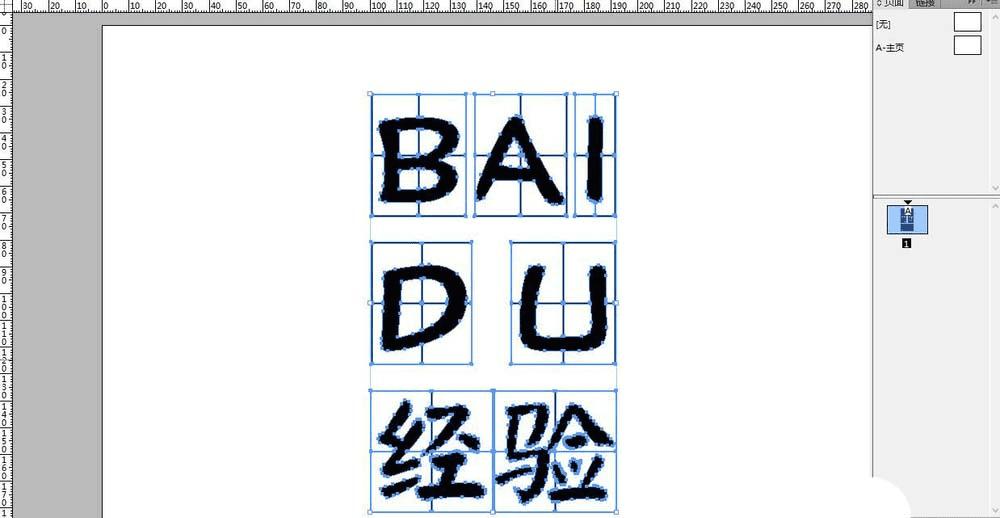
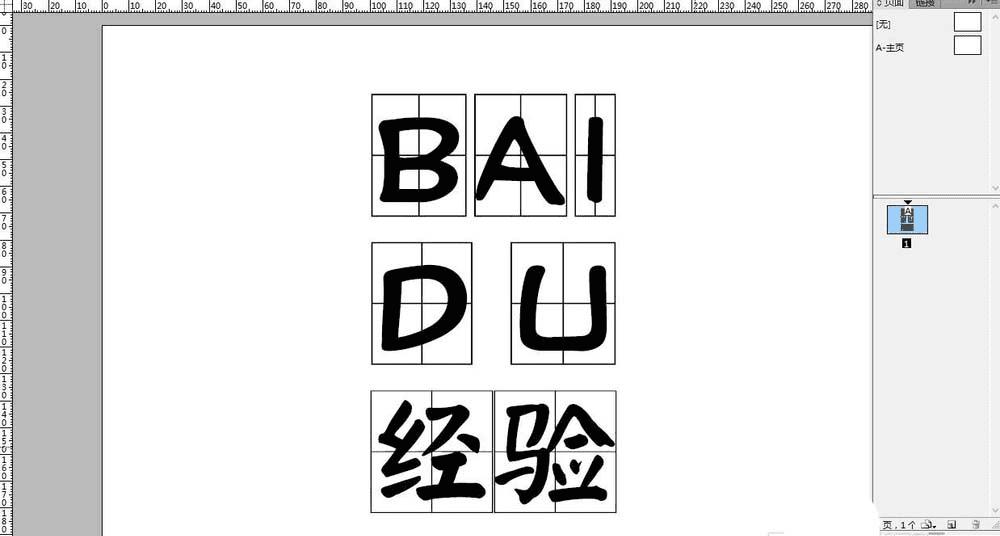
6、用“直接选择工具“可以编辑图形的节点来改变图形形状
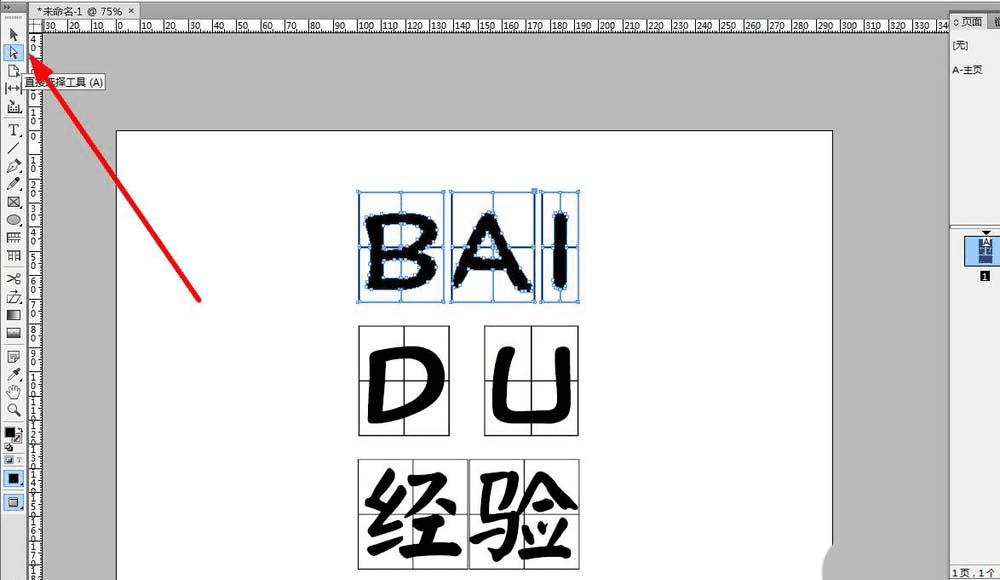
7、也可以用色板更改颜色
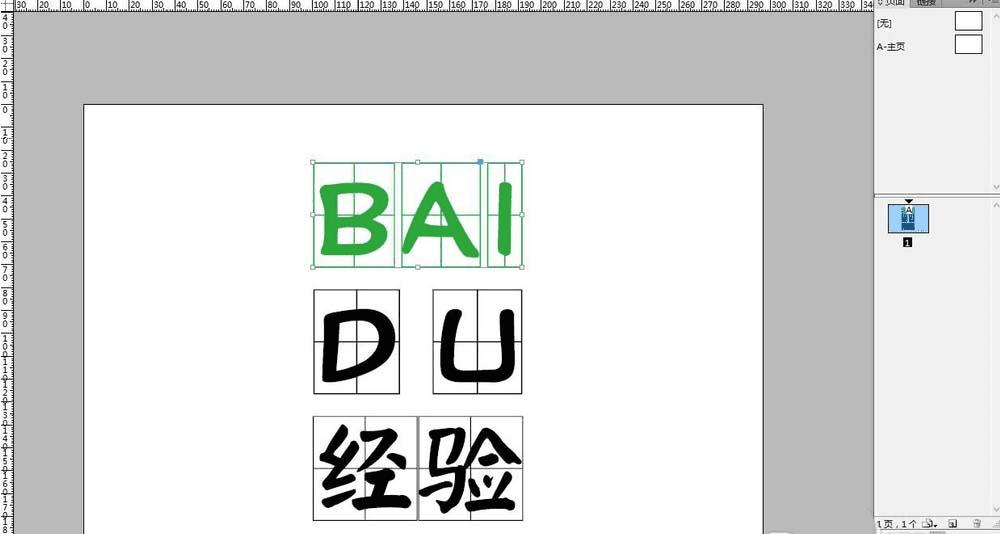
8、也可以将图片直接拖入文字区域内,如图,一般的图形效果都能编辑

以上就是INdesign字体轮廓化的详细教程,希望大家喜欢,请继续关注路饭。
本文地址:http://www.45fan.com/a/question/94606.html
